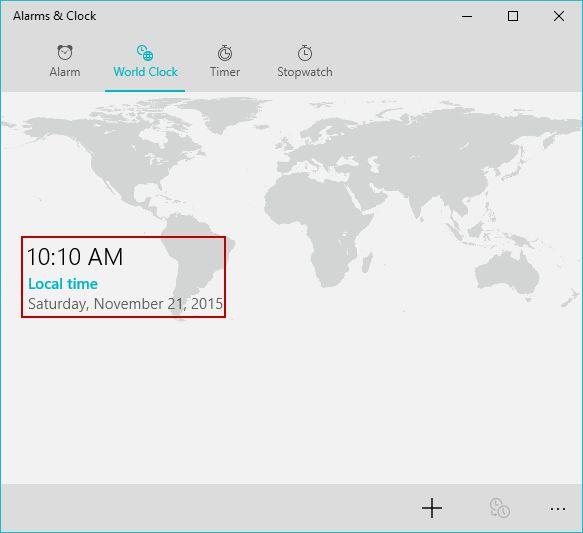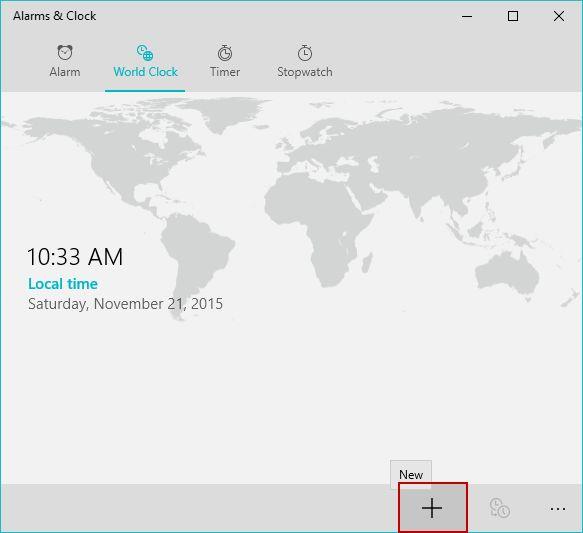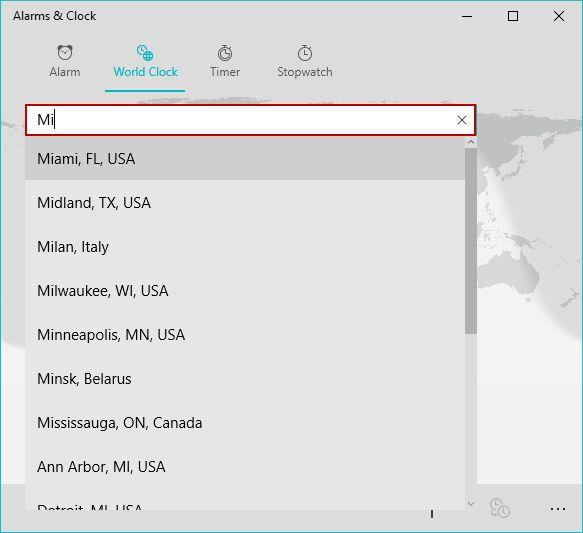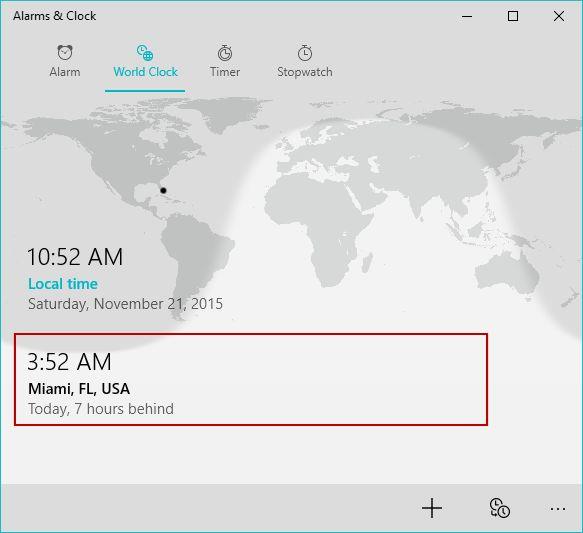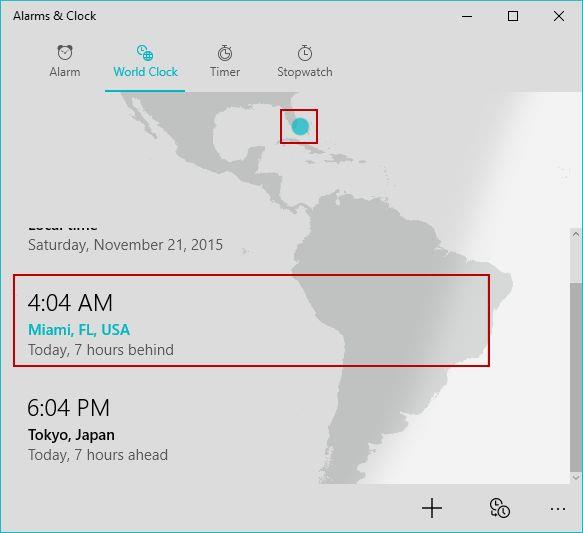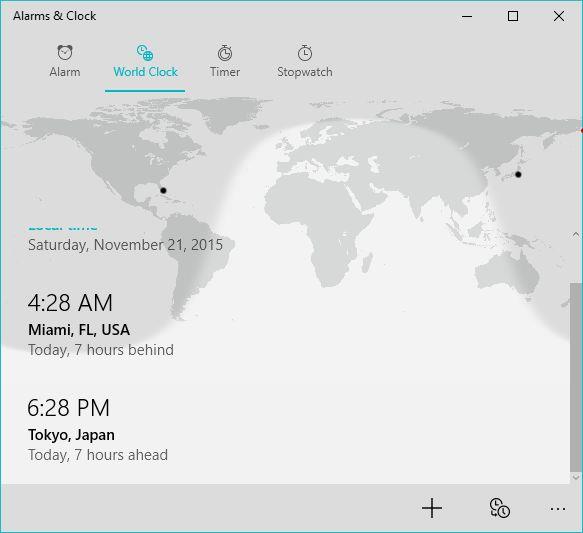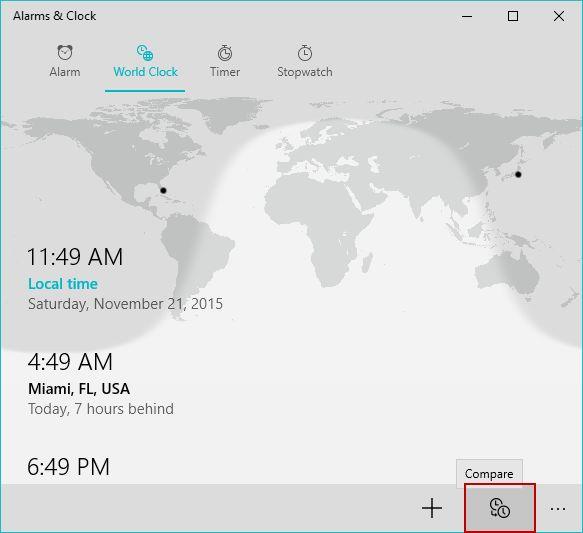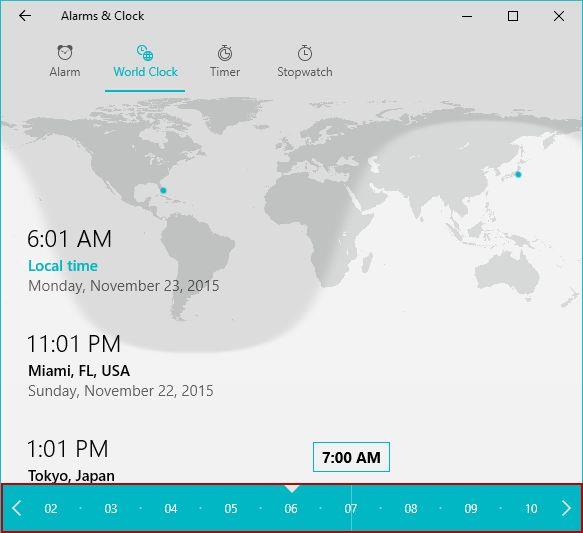La plupart d'entre nous ont des amis, des collègues ou des membres de la famille qui vivent dans d'autres fuseaux horaires. Et comme il est difficile de suivre l'heure dans plusieurs pays du monde, vous pouvez finir par les appeler à une heure inappropriée. Heureusement, vous pouvez utiliser l' application Alarmes et horloge de Windows 10 pour vérifier l' horloge mondiale, qui affichera l'heure à différents endroits dans le monde. Si vous effectuez cette vérification avant de les appeler, vous vous assurerez que vous appelez à une heure appropriée. De plus, avec cette application, vous pouvez comparer différentes heures et afficher les zones jour/nuit dans le monde. Voici comment utiliser correctement l' horloge mondiale dans Windows 10 :
Contenu
- Où trouver l'horloge mondiale dans Windows 10
- Comment afficher l'heure de plusieurs emplacements dans le monde, dans Windows 10
- Comment comparer le temps entre différentes villes à travers le monde
- Conclusion
Où trouver l'horloge mondiale dans Windows 10
Pour accéder à l'horloge mondiale, vous devez d'abord ouvrir l'application Alarmes et horloge. Vous pouvez utiliser plusieurs façons d'ouvrir cette application et elles sont toutes partagées dans ce guide : Comment définir, modifier et supprimer des alarmes dans Windows 10 .
Dans l'application Alarmes et horloge, accédez à l'onglet Horloge mondiale. Vous devriez trouver quelque chose de similaire à la capture d'écran ci-dessous :

Windows 10
Par défaut, l'application affichera votre date et heure locales. En arrière-plan, vous remarquerez une carte du monde, qui deviendra utile dans la section suivante de cet article.
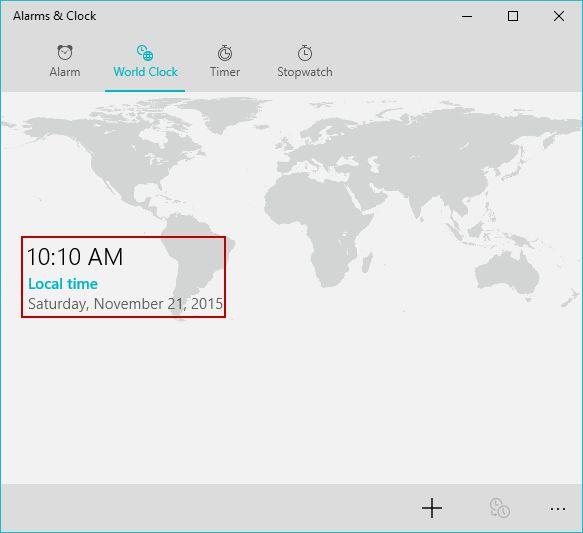
Windows 10
Comment afficher l'heure de plusieurs emplacements dans le monde, dans Windows 10
Si vous souhaitez afficher l'heure d'un certain lieu, appuyez sur le bouton Nouveau dans l'onglet Horloge mondiale.
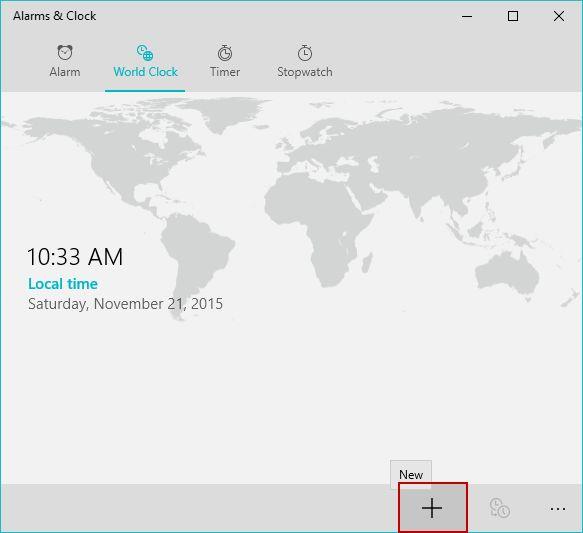
Windows 10
Tapez le nom de l'emplacement et choisissez l'une des suggestions partagées par l'application lors de la saisie.
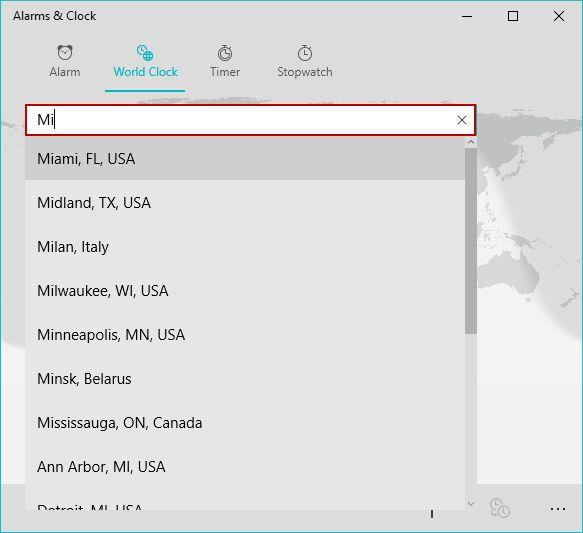
Windows 10
Maintenant, pour l'emplacement choisi, l'application affichera l'heure et le décalage horaire avec votre heure locale.
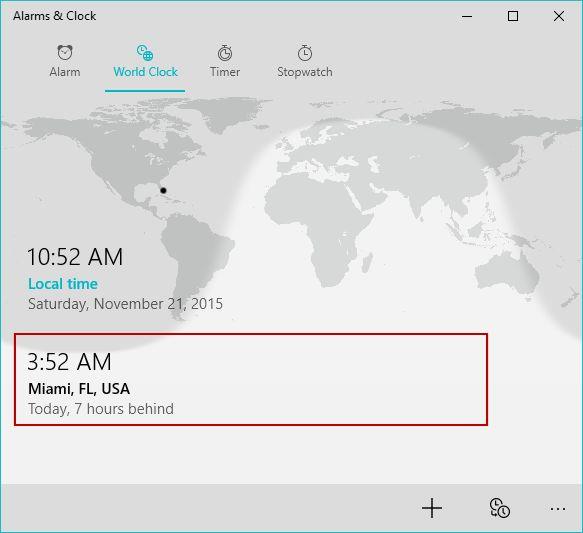
Windows 10
Tous les emplacements que vous ajoutez sont marqués d'un point sur la carte, en arrière-plan. Lorsque vous appuyez sur l'un des emplacements que vous avez ajoutés à la carte, l'application effectue un zoom avant pour afficher l'emplacement plus précisément.
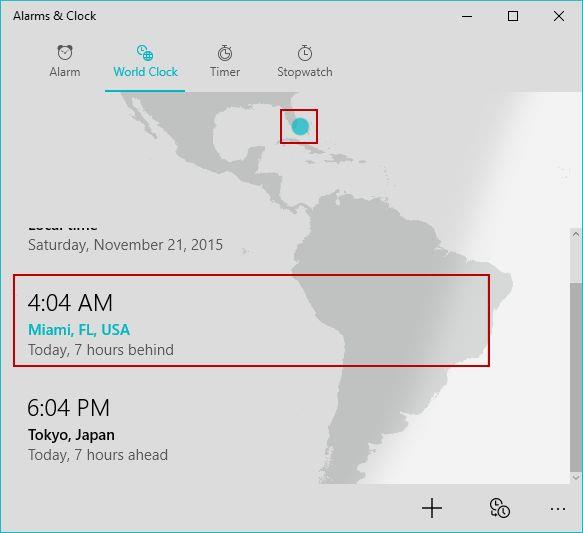
Windows 10
Une autre caractéristique intéressante de cette application Alarms & Clock est le fait qu'elle peut afficher s'il fait jour ou nuit dans différentes parties du monde. La nuit apparaîtra ombragée sur la carte, tandis que la journée sera affichée plus lumineuse.
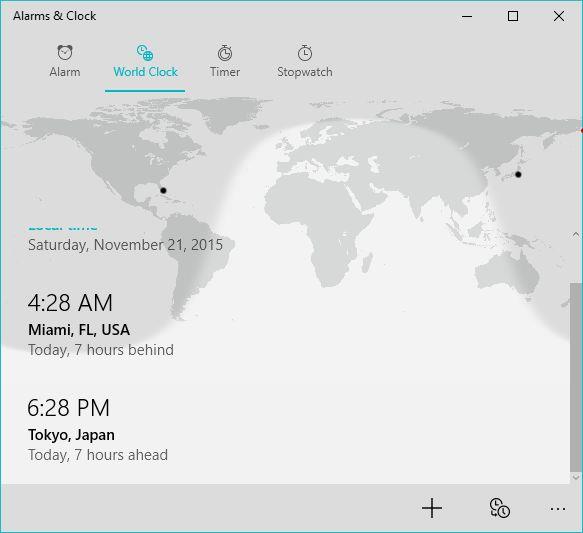
Windows 10
Comment comparer le temps entre différentes villes à travers le monde
Si vous souhaitez comparer l'heure entre deux emplacements, appuyez sur le bouton Comparer dans la barre de menu inférieure.
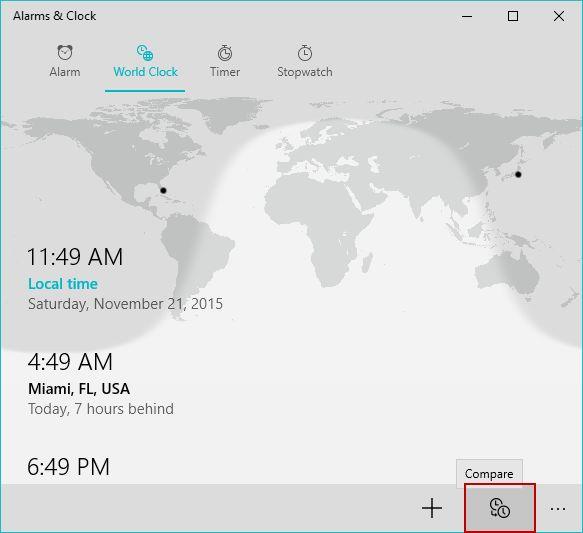
Windows 10
Au bas de la fenêtre de l'application, une barre de temps s'affiche, où vous pouvez sélectionner l'heure locale à l'aide du curseur. En même temps, pour les emplacements que vous avez ajoutés à la carte, le temps équivalent s'affiche, en fonction de votre sélection.
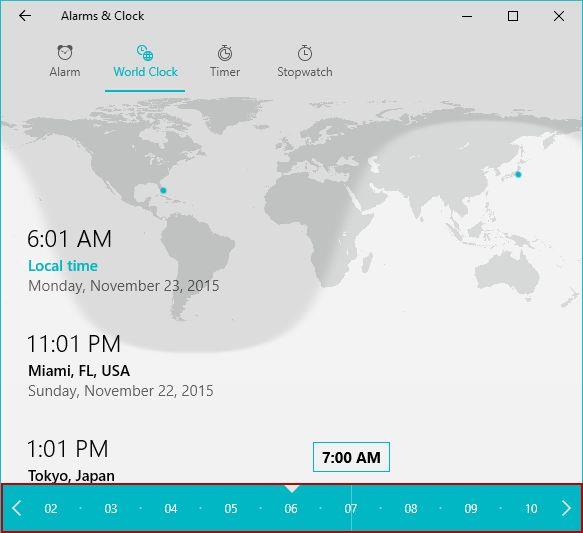
Windows 10
Conclusion
Comme vous pouvez le voir dans ce guide, la fonction Horloge mondiale est un ajout intéressant à l'application Alarmes et horloge de Windows 10. Outre l'affichage de l'heure à plusieurs endroits dans le monde, vous pouvez comparer l'heure entre différents endroits, afficher le jour/ zones de nuit et affichez également les emplacements que vous avez choisis sur la carte. Si vous souhaitez en savoir plus sur l'application Alarmes et horloge dans Windows 10, lisez nos recommandations ci-dessous.